こんにちは!みつです。
個人的にマウスはロジクール一択と常々思ってますが、あらためて「MX ANYWHERE 3」の素晴らしさを語りたいと思います。

スクロールおよび操作性と基本性能はめちゃめちゃ高く、独自機能のEasy-Switch(3台のデバイス接続切替)、Logicool Flow(1つのマウスでWindowsとMacを操作)は素晴らしい機能です。
そして専用ソフトでボタン操作などの各種カスタマイズが可能ととても高機能なマウスです。
まずはざっくりとおすすめポイントを紹介致します。
- 1秒間に1000行スクロールは圧倒的
- 軽量・コンパクトで持ち運びも楽々
- 4000dpiでガラス面など場所問わず利用可能
- Easy-Switchで3台のデバイスで共用利用
- MacBookとWindowsを1つのマウスで操作
- 嬉しいUSB-C充電で70日間の連続利用が可能
- iPadともめちゃめちゃ相性がいい
- 専用アプリでボタンなどの各種カスタマイズが可能
自宅での利用ももちろんですが、外出先で利用するマウスとしても最強と思える程に素晴らしい出来です。長く使ってみての、メリット・デメリット含めて正直な感想になります。

ガジェットブロガー
みつ
画像を多く用いて、ガジェットのレビューを専門に提供するブログを運営しています。最大月間30万PVを誇り、ガジェット愛好者やガジェット購入を検討している方々に向けて、詳細かつ視覚的に魅力的なコンテンツを発信しています
MX ANYWHERE 3の概要

MX ANYWHERE 3は最高の多用途性と優れたパフォーマンスを備えた高機能マウスです。軽量、コンパクトでモバイルワークにも最適なモデルです。
製品特徴は以下の通りです。
- 1秒間に1000スクロール可能なホイールを搭載
- 4000dpiでガラス面を含めてどこでもトラッキング可能
- あらゆる場所で快適に利用可能なデザイン
- フル充電で70日間の利用が可能
- 1分の高速充電で3時間の利用が可能
- 3色のカラー展開
- 専用アプリで各種カスタマイズが可能
- マルチデバイス、マルチOS対応
- 複数のパソコンを1台のマウスで操作可能

やはりマウスはロジクールです。MX ANYWHERE 3は大半の方のマウス最適解になります。
製品仕様については以下の通り補足します。
| 項目 | MX ANYWHERE 3 |
| イメージ |  |
| サイズ | 高さ10.05cm 幅 6.5cm 奥行き 3.44cm |
| 重量 | 99g |
| カラー | グラファイト ペイルグレー ローズ |
| 接続方法 | Bluetooth USBレシーバー |
| 互換性 | Windows macOS iPadOS Linux ChromeOS |
| 電源 | USB-C充電式 ・満充電で70日間の利用 ・1分の急速充電で3時間の利用 |
| DPIセンサー | 4000dpi |
| スクロール | MagSpeed + SmartShift |
| 水平スクロール | あり ※再度ボタンを押しならがホイール操作 |
| 同梱物 | マウス本体 UNifying USBレシーバー USB-A to USB-C充電ケーブル 取扱説明書、保証規定 |
| 保証 | 2年間の無償保証 |
MX ANYWHERE 3の開封および同梱物
MX ANYWHERE 3のパッケージは以下の通りです。MXシリーズ定番の色使いです。

パッケージの背面には製品特徴が記載されています。
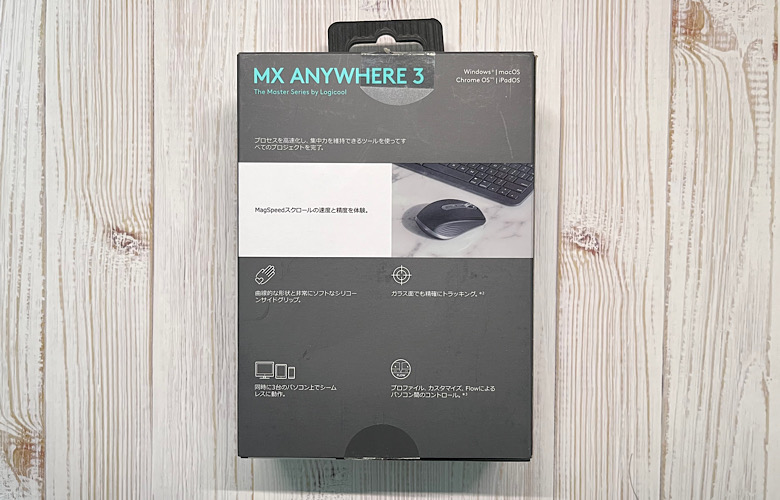
同梱物は以下の通りです。

- マウス本体
- UNifying USBレシーバー
- USB-A to USB-C充電ケーブル
- 取扱説明書、保証規定
MX ANYWHERE 3の外観
表面はマットな質感であまり皮脂の汚れなどは目立ちません。「MagSpeedホイール」とホイール下に「モードシフトボタン」が確認できます。

- MagSpeedホイール・・高速スクロール可能。高速スクロールするとフリースピンに自動シフト
- モードシフトボタン・・ラチェットモードとフリースピンモードを手動切替
下部は以下の通りです。電源スイッチとEasy-Switch(3台の接続先切替)ボタンがあります。

- Easy-Switch・・事前に1〜3のボタンに接続デバイスを登録しておき、ボタン1つで接続先を変更する機能
本体正面にはMX ANYWHERE 3を充電用途のUSB-Cポートがあります。

右側面です。

左側面には「進む」ボタン、「戻る」ボタンがあります。

- 進むボタン・・ブラウザの進むボタン。他ボタンの割り当て可能
- 戻るボタン・・ブラウザの戻るボタン。他ボタンの割り当て可能

ちょっと別の角度から見てみました。

手に収まるコンパクトサイズです。AirPods Pro 第2世代と並べるとよくわかりますがコンパクトですね😄


重量は約94gでした。


以下はロジクール MX ANYWHERE 3の外観動画です。スクロール時の音なども入ってます。
MX ANYWHERE 3を実際に使ってみての感想
1秒間に1000行スクロールは圧倒的

使う人によっては、この圧倒的なスクロール機能だけで購入する価値がある素晴らしい機能です。
画像にある「MagSpeed電磁気スクロールホイール」をスクロールすると一瞬でスクロールでき指定の場所にピタッと止める事ができるんです😄
めちゃめちゃ縦に長いExcelデータの処理をしたり、情報の多いWEBページを見る際にはめちゃめちゃ重宝します。

ロジクール MX ANYWHERE 3は縦スクロールに強いだけでなく、横スクロールもしっかりとできます。
上記の通りサイドボタンを押しながら「MagSpeed電磁気スクロールホイール」をスクロールすると横スクロールが可能です。
この圧倒的な縦と横スクロール機能で一気に作業効率が上がります。
軽量・コンパクトで持ち運びも楽々

上記の通りロジクール MX ANYWHERE 3はかなりコンパクトです😄
そして、手の小さな男性や女性の方にも問題なくフィットするサイズで小さ過ぎず本当に絶妙なサイズなんよね。
狭いカフェなどだとあまりデスクスペースを利用できませんが、ロジクール MX ANYWHERE 3なら狭いスペースでも利用可能です。

ガジェットポーチにもすっぽりといい感じにおさまります。
4000dpiでガラス面など場所問わず利用可能

一般的なマウスだとdpiが1000以下ですが、ロジクール MX ANYWHERE 3は4000dpiです😅
マウスのdpiという指標について念の為に補足すると以下の通りです。

そのため、ロジクール MX ANYWHERE 3は細かなマウス操作を実施するような方にはとてもおすすめです。
Easy-Switchで3台のデバイスで共用利用

ロジクール MX ANYWHERE 3は接続するデバイスを事前に登録しておけば、上記のボタン(Easy-Switchボタン)を押すだけで接続先を切り替える事ができます。
最大3台までのデバイスを登録できます!

一般的なBluetoothマウスだと、1つの接続先しか登録できず別のデバイスでマウスを繋ぎたい場合はBluetoothの再接続をする必要があります。
これは時間の無駄しかないです😅ロジクール MX ANYWHERE 3は1個のマウスで、3つのデバイスを操作できるのでコスト的にかなりお得です。
MacBookとWindowsを1つのマウスで操作

先ほど、マウス裏のEasy-Switchボタンを押すとマウスの接続先を変更できる事をお伝えしましたが、Logicool Flow機能を利用すれば接続先切り替え操作自体が不要になります😄
ざくっと補足すると、1組のマウスとキーボードで上記のようにWindowsパソコンとMacBookを操作する事ができます。
そして、1つのマウスとキーボードで操作できるだけでなく、ファイル共有も行えます。
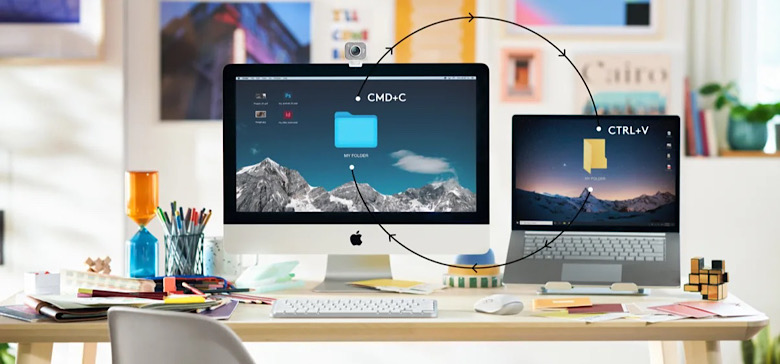
「Logicool Flow」を利用すると以下のような事ができます。
これは本当に便利ですよね😄私はWindowsとMacBook利用してますがLogicool Flow設定後は1つのマウスとキーボードでWindowsとMacBookの両方が操作できてしまいます。
嬉しいUSB-C充電で70日間の連続利用が可能

いや〜やっぱり汎用的なUSB-C対応の充電は嬉しいですね。
そして急速充電も対応してます。ロジクール MX ANYWHERE 3の充電性能を整理すると以下の通りです。
- 2時間のフル充電で70日間の利用が可能
- 1分の充電で3時間の利用が可能
充電端子もそうですが、充電性能についても申し分なしです。
バッテリー性能が優秀なので充電はそんなにひんぱんにする事はないですが、下記で紹介の「マグネット充電ケーブル」などを利用するとケーブル抜き差し自体が不要なので超便利です。
iPadともめちゃめちゃ相性がいい

マウスというとパソコンのイメージが強いですがiPadや他タブレットのマウスとも相性は最高です。
そして、先に紹介のEasy-Switch(3台のデバイス登録)機能があるので、iPadとパソコンのマウス共用利用が可能です。

上記のようにパソコン用のキーボードとマウスを利用しiPadをPCライクに利用することも可能です。
専用アプリでボタンなどの各種カスタマイズが可能

他のマウスではあまりないですが、ロジクール MX ANYWHERE 3は専用ソフト「Logi Options +」でマウスのカスタマイズができます。
具体的には以下のようなことが可能です。
- ボタン割り当ての変更
- ポインタやスクロール速度変更
- Logicool Flowの初期設定
- マウスファームウェア更新
- 機能ツアー
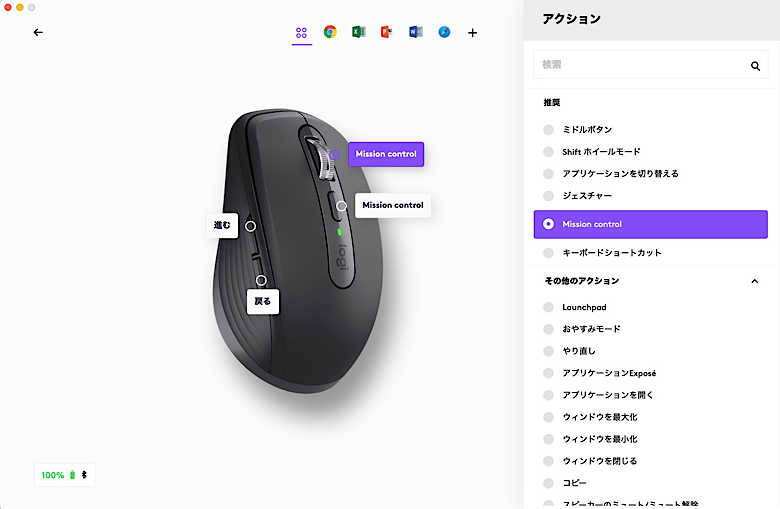
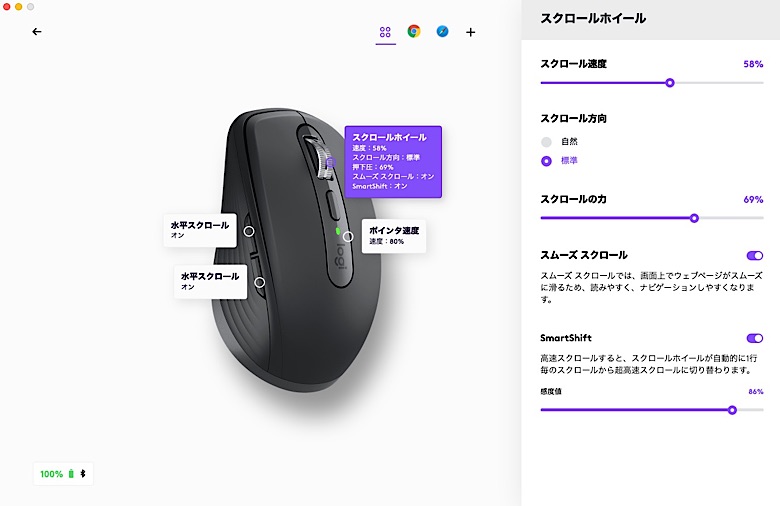
MX ANYWHERE 3の気になった点
人によっては高価に感じる
スクロール、トラッキングについては最高峰で、ロジクール独自機能(Easy-SwitchやLogicool Flow)を搭載したマウスなので価格は約1万円程度します。
マウスは安いものなら2000円程度から購入できるので、人によっては高価に感じるかもしれません。
ただ、MX ANYWHERE 3であれば、上下左右の高速スクロール、正確なトラッキング、複数デバイスとの共用利用と価格以上のメリットがあります。
マウスとキーボードは1日のうち最も利用する機会が多いものです。毎日利用するものには投資したいですね😅
ロジクール MX ANYWHERE 3のよくある問合せ
MX ANYWHERE 3を使うために必要な接続方法はありますか?
MX ANYWHERE 3のデザインや特徴について教えてください。
MX ANYWHERE 3はモバイルワークに適していますか?
ロジクール MX ANYWHERE 3の接続先の切替方法を教えて欲しい
ロジクール MX ANYWHERE 3の充電時間は?
MX ANYWHERE 3のおすすめ充電方法

製品仕様で紹介の通り、MX ANYWHERE 3はUSB-C充電方式です。つまり充電のたびにUSB-Cケーブルを挿す必要があります。
当たり前の事をいってますが、これって面倒じゃないですかね😅大体どんな手順かというと…
- ケーブルを取る
- マウスを持ち上げる
- マウスの差し込み口を確認
- ケーブルを差し込む
数秒、数分の作業ですが面倒です。そこで「マグネット充電ケーブル」を利用すればマグネット充電ケーブルをマウスの充電口に近づけるだけで充電開始されます。
上記はマグネット充電ケーブルを利用した際の充電ですが本当に便利ですよね😄
まとめ

今回は1秒間に1000行スクロール、軽量コンパクトなロジクールの高機能モバイルマウス「ロジクール MX ANYWHERE 3」を紹介致しました。
スクロールやトラッキング性能も優秀ですが、「Easy-Switch」や「Logicool Flow」も搭載してます。PC限らずiPad用のマウスとしてもおすすめです。
あらためてメリット・デメリットを紹介致します。

メリット
- 1秒間に1000行スクロールは圧倒的
- 軽量・コンパクトで持ち運びも楽々
- 4000dpiでガラス面など場所問わず利用可能
- Easy-Switchで3台のデバイスで共用利用
- MacBookとWindowsを1つのマウスで操作
- 嬉しいUSB-C充電で70日間の連続利用が可能
- iPadともめちゃめちゃ相性がいい
- 専用アプリでボタンなどの各種カスタマイズが可能
デメリット
- 人によっては高価に感じる
- モバイルでもマウスに妥協したくない人
- Mac、Windowsと1つのマウスで統一したい人
- Mac、Windowsと一緒に利用することが多い人
- 在宅でも外出先でも同じマウスを利用したい人
ロジクール MX ANYWHERE 3と相性のいいキーボード
他おすすめマウス
最後までご確認いただきありがとうございます。
少しでも参考になれば幸いです。








